MATLAB访问excel
- 格式:doc
- 大小:173.50 KB
- 文档页数:7
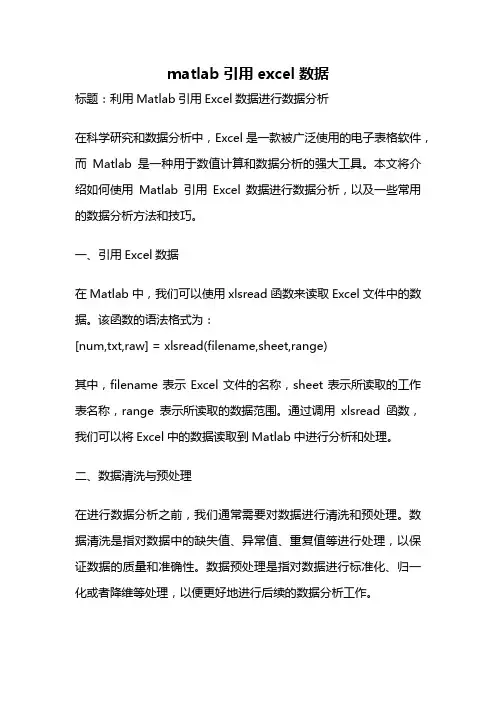
matlab引用excel数据标题:利用Matlab引用Excel数据进行数据分析在科学研究和数据分析中,Excel是一款被广泛使用的电子表格软件,而Matlab是一种用于数值计算和数据分析的强大工具。
本文将介绍如何使用Matlab引用Excel数据进行数据分析,以及一些常用的数据分析方法和技巧。
一、引用Excel数据在Matlab中,我们可以使用xlsread函数来读取Excel文件中的数据。
该函数的语法格式为:[num,txt,raw] = xlsread(filename,sheet,range)其中,filename表示Excel文件的名称,sheet表示所读取的工作表名称,range表示所读取的数据范围。
通过调用xlsread函数,我们可以将Excel中的数据读取到Matlab中进行分析和处理。
二、数据清洗与预处理在进行数据分析之前,我们通常需要对数据进行清洗和预处理。
数据清洗是指对数据中的缺失值、异常值、重复值等进行处理,以保证数据的质量和准确性。
数据预处理是指对数据进行标准化、归一化或者降维等处理,以便更好地进行后续的数据分析工作。
在Matlab中,我们可以使用一些内置的函数来进行数据清洗和预处理。
例如,使用isnan函数可以判断数据中是否存在缺失值,使用unique函数可以去除重复值,使用zscore函数可以对数据进行标准化处理。
三、常用的数据分析方法1. 描述统计分析描述统计分析是指通过对数据的集中趋势、离散程度等指标进行计算和分析,来描述数据的分布和特征。
常见的描述统计分析方法包括均值、中位数、标准差、极差等。
在Matlab中,我们可以使用mean、median、std、range等函数来计算这些指标。
2. 相关分析相关分析是指通过计算两个变量之间的相关系数,来判断它们之间的关联程度。
常见的相关系数包括皮尔逊相关系数和斯皮尔曼相关系数。
在Matlab中,我们可以使用corrcoef函数来计算相关系数。
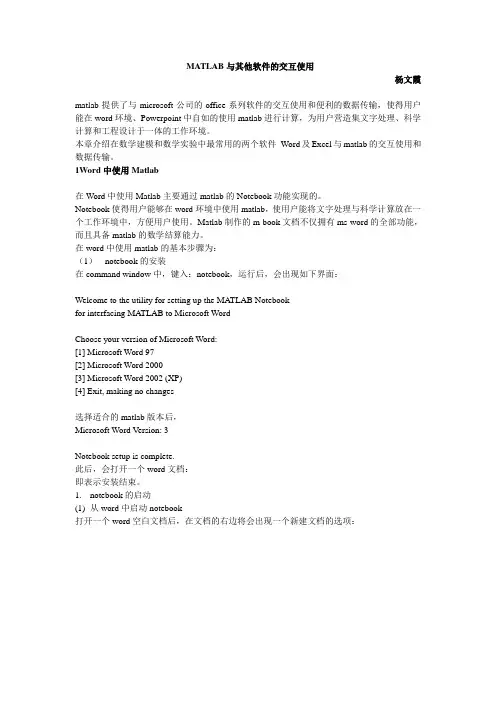
MATLAB与其他软件的交互使用杨文霞matlab提供了与microsoft公司的office系列软件的交互使用和便利的数据传输,使得用户能在word环境、Powerpoint中自如的使用matlab进行计算,为用户营造集文字处理、科学计算和工程设计于一体的工作环境。
本章介绍在数学建模和数学实验中最常用的两个软件Word及Excel与matlab的交互使用和数据传输。
1Word中使用Matlab在Word中使用Matlab主要通过matlab的Notebook功能实现的。
Notebook使得用户能够在word环境中使用matlab,使用户能将文字处理与科学计算放在一个工作环境中,方便用户使用。
Matlab制作的m-book文档不仅拥有ms-word的全部功能,而且具备matlab的数学结算能力。
在word中使用matlab的基本步骤为:(1)notebook的安装在command window中,键入:notebook,运行后,会出现如下界面:Welcome to the utility for setting up the MATLAB Notebookfor interfacing MATLAB to Microsoft WordChoose your version of Microsoft Word:[1] Microsoft Word 97[2] Microsoft Word 2000[3] Microsoft Word 2002 (XP)[4] Exit, making no changes选择适合的matlab版本后,Microsoft Word Version: 3Notebook setup is complete.此后,会打开一个word文档:即表示安装结束。
1.notebook的启动(1)从word中启动notebook打开一个word空白文档后,在文档的右边将会出现一个新建文档的选项:在模板选项下,选择:本机上的模板,则会出现如下对话框:选择m-book.dot模板。
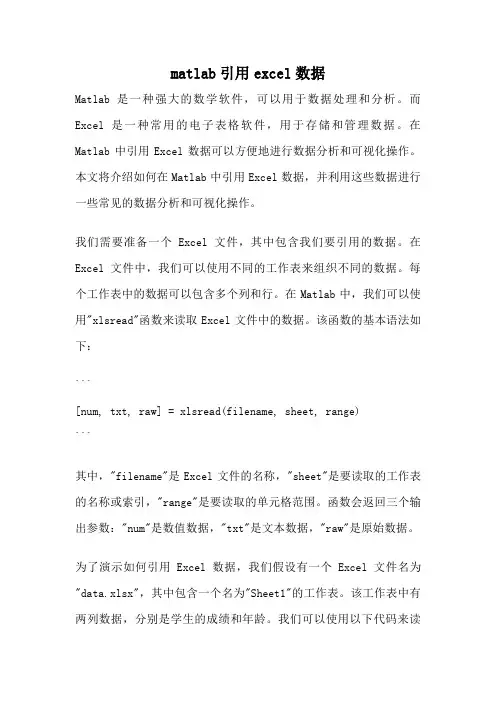
matlab引用excel数据Matlab是一种强大的数学软件,可以用于数据处理和分析。
而Excel是一种常用的电子表格软件,用于存储和管理数据。
在Matlab中引用Excel数据可以方便地进行数据分析和可视化操作。
本文将介绍如何在Matlab中引用Excel数据,并利用这些数据进行一些常见的数据分析和可视化操作。
我们需要准备一个Excel文件,其中包含我们要引用的数据。
在Excel文件中,我们可以使用不同的工作表来组织不同的数据。
每个工作表中的数据可以包含多个列和行。
在Matlab中,我们可以使用"xlsread"函数来读取Excel文件中的数据。
该函数的基本语法如下:```[num, txt, raw] = xlsread(filename, sheet, range)```其中,"filename"是Excel文件的名称,"sheet"是要读取的工作表的名称或索引,"range"是要读取的单元格范围。
函数会返回三个输出参数:"num"是数值数据,"txt"是文本数据,"raw"是原始数据。
为了演示如何引用Excel数据,我们假设有一个Excel文件名为"data.xlsx",其中包含一个名为"Sheet1"的工作表。
该工作表中有两列数据,分别是学生的成绩和年龄。
我们可以使用以下代码来读取这些数据:```matlab[num, txt, raw] = xlsread('data.xlsx', 'Sheet1');```读取完成后,我们可以对这些数据进行分析。
例如,我们可以计算学生成绩的平均值、方差和标准差。
在Matlab中,可以使用"mean"、"var"和"std"函数来计算这些统计量。
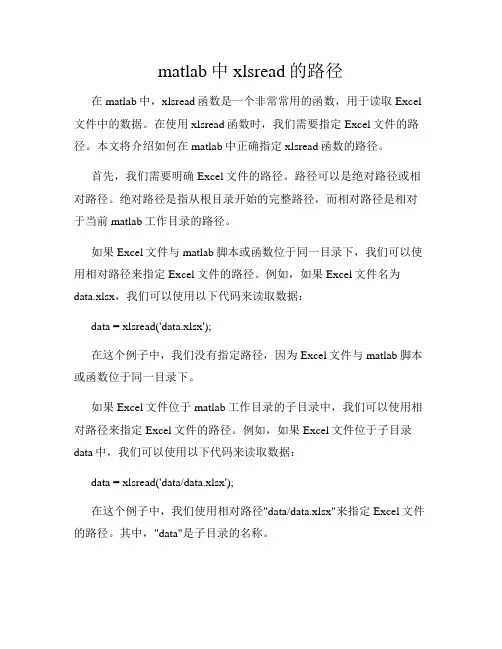
matlab中xlsread的路径在matlab中,xlsread函数是一个非常常用的函数,用于读取Excel 文件中的数据。
在使用xlsread函数时,我们需要指定Excel文件的路径。
本文将介绍如何在matlab中正确指定xlsread函数的路径。
首先,我们需要明确Excel文件的路径。
路径可以是绝对路径或相对路径。
绝对路径是指从根目录开始的完整路径,而相对路径是相对于当前matlab工作目录的路径。
如果Excel文件与matlab脚本或函数位于同一目录下,我们可以使用相对路径来指定Excel文件的路径。
例如,如果Excel文件名为data.xlsx,我们可以使用以下代码来读取数据:data = xlsread('data.xlsx');在这个例子中,我们没有指定路径,因为Excel文件与matlab脚本或函数位于同一目录下。
如果Excel文件位于matlab工作目录的子目录中,我们可以使用相对路径来指定Excel文件的路径。
例如,如果Excel文件位于子目录data中,我们可以使用以下代码来读取数据:data = xlsread('data/data.xlsx');在这个例子中,我们使用相对路径"data/data.xlsx"来指定Excel文件的路径。
其中,"data"是子目录的名称。
如果Excel文件位于matlab工作目录之外的其他目录中,我们需要使用绝对路径来指定Excel文件的路径。
绝对路径可以通过在文件路径前加上磁盘驱动器的名称来指定。
例如,如果Excel文件位于D盘的data文件夹中,我们可以使用以下代码来读取数据:data = xlsread('D:\data\data.xlsx');在这个例子中,我们使用绝对路径"D:\data\data.xlsx"来指定Excel文件的路径。
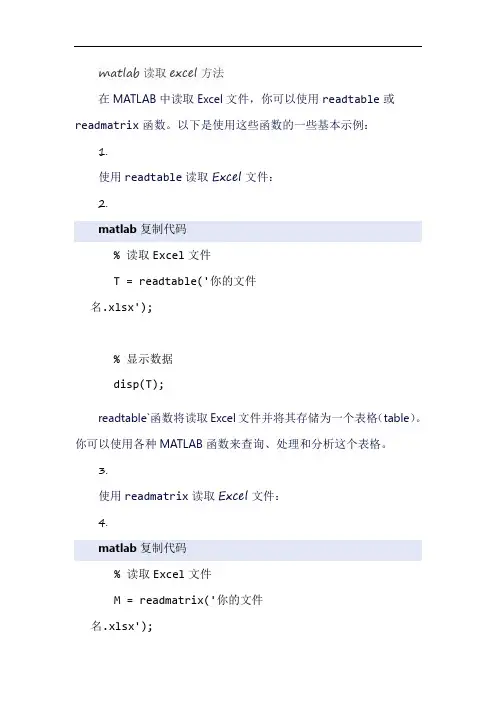
matlab读取excel方法
在MATLAB中读取Excel文件,你可以使用readtable或readmatrix函数。
以下是使用这些函数的一些基本示例:1.
使用readtable读取Excel文件:
2.
matlab复制代码
% 读取Excel文件
T = readtable('你的文件
名.xlsx');
% 显示数据
disp(T);
readtable`函数将读取Excel文件并将其存储为一个表格(table)。
你可以使用各种MATLAB函数来查询、处理和分析这个表格。
3.
使用readmatrix读取Excel文件:
4.
matlab复制代码
% 读取Excel文件
M = readmatrix('你的文件
名.xlsx');
% 显示数据
disp(M);
readmatrix函数将读取Excel文件并将其存储为一个矩阵。
与readtable不同,readmatrix假设Excel文件中的所有数据都是数字,并将其转换为双精度浮点数。
如果你知道Excel文件中的数据类型,你可以使用readmatrix。
但是,如果你不确定数据类型,或者你的数据包含文本,那么你可能更喜欢使用readtable`。
注意:这些示例假设你的Excel文件是.xlsx格式的。
如果你的文件是.xls格式的,你可能需要使用不同的函数或方法来读取。
此外,为了读取Excel文件,你需要在MATLAB中安装Excel File Readers and Writers Toolbox。
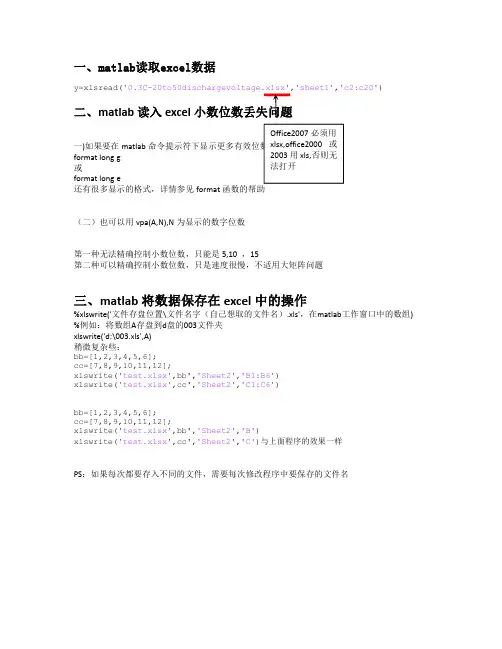
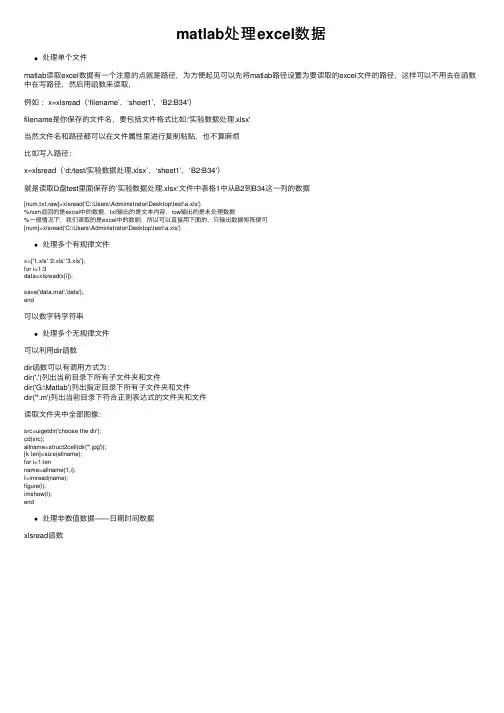
matlab处理excel数据处理单个⽂件matlab读取excel数据有⼀个注意的点就是路径,为⽅便起见可以先将matlab路径设置为要读取的excel⽂件的路径,这样可以不⽤去在函数中在写路径,然后⽤函数来读取,例如:x=xlsread(‘filename’,‘sheet1’,‘B2:B34')filename是你保存的⽂件名,要包括⽂件格式⽐如:'实验数据处理.xlsx'当然⽂件名和路径都可以在⽂件属性⾥进⾏复制粘贴,也不算⿇烦⽐如写⼊路径:x=xlsread(‘d:/test/实验数据处理.xlsx’,‘sheet1’,‘B2:B34')就是读取D盘test⾥⾯保存的’实验数据处理.xlsx‘⽂件中表格1中从B2到B34这⼀列的数据[num,txt,raw]=xlsread('C:\Users\Administrator\Desktop\test\a.xls')%num返回的是excel中的数据,txt输出的是⽂本内容,row输出的是未处理数据%⼀般情况下,我们读取的是excel中的数剧,所以可以直接⽤下⾯的,只输出数据矩阵便可[num]=xlsread('C:\Users\Administrator\Desktop\test\a.xls')处理多个有规律⽂件x=['1.xls' '2.xls' '3.xls'];for i=1:3data=xlsread(x[i]);save('data.mat','data');end可以数字转字符串处理多个⽆规律⽂件可以利⽤dir函数dir函数可以有调⽤⽅式为:dir('.')列出当前⽬录下所有⼦⽂件夹和⽂件dir('G:\Matlab')列出指定⽬录下所有⼦⽂件夹和⽂件dir('*.m')列出当前⽬录下符合正则表达式的⽂件夹和⽂件读取⽂件夹中全部图像:src=uigetdir('choose the dir');cd(src);allname=struct2cell(dir('*.jpg'));[k len]=size(allname);for i=1:lenname=allname{1,i};I=imread(name);figure(i);imshow(I);end处理⾮数值数据——⽇期时间数据xlsread函数。
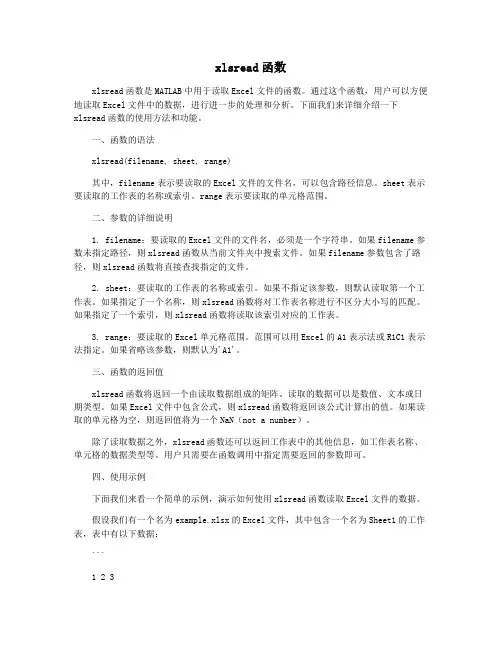
xlsread函数xlsread函数是MATLAB中用于读取Excel文件的函数。
通过这个函数,用户可以方便地读取Excel文件中的数据,进行进一步的处理和分析。
下面我们来详细介绍一下xlsread函数的使用方法和功能。
一、函数的语法xlsread(filename, sheet, range)其中,filename表示要读取的Excel文件的文件名,可以包含路径信息。
sheet表示要读取的工作表的名称或索引。
range表示要读取的单元格范围。
二、参数的详细说明1. filename:要读取的Excel文件的文件名,必须是一个字符串。
如果filename参数未指定路径,则xlsread函数从当前文件夹中搜索文件。
如果filename参数包含了路径,则xlsread函数将直接查找指定的文件。
2. sheet:要读取的工作表的名称或索引。
如果不指定该参数,则默认读取第一个工作表。
如果指定了一个名称,则xlsread函数将对工作表名称进行不区分大小写的匹配。
如果指定了一个索引,则xlsread函数将读取该索引对应的工作表。
3. range:要读取的Excel单元格范围。
范围可以用Excel的A1表示法或R1C1表示法指定。
如果省略该参数,则默认为'A1'。
三、函数的返回值xlsread函数将返回一个由读取数据组成的矩阵。
读取的数据可以是数值、文本或日期类型。
如果Excel文件中包含公式,则xlsread函数将返回该公式计算出的值。
如果读取的单元格为空,则返回值将为一个NaN(not a number)。
除了读取数据之外,xlsread函数还可以返回工作表中的其他信息,如工作表名称、单元格的数据类型等。
用户只需要在函数调用中指定需要返回的参数即可。
四、使用示例下面我们来看一个简单的示例,演示如何使用xlsread函数读取Excel文件的数据。
假设我们有一个名为example.xlsx的Excel文件,其中包含一个名为Sheet1的工作表,表中有以下数据:```1 2 34 5 67 8 9```现在我们要读取这个Excel文件中的数据。
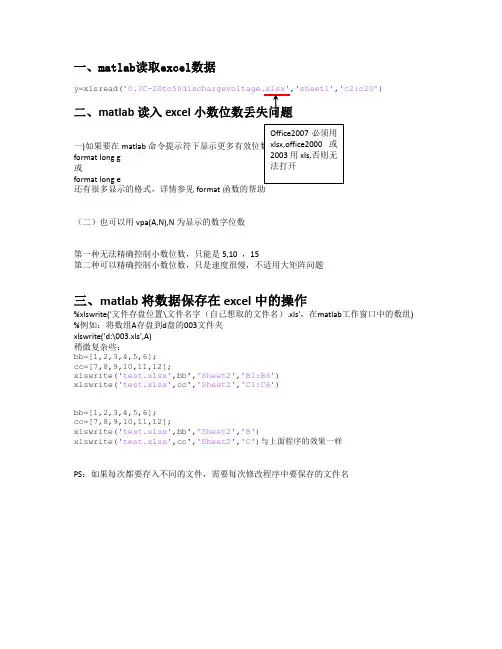
一、matlab 读取excel 数据y=xlsread('sheet1','c2:c20')二、matlab 读入excel一)如果要在matlab format long g 或format long e还有很多显示的格式,详情参见format 函数的帮助(二)也可以用vpa(A,N),N 为显示的数字位数第一种无法精确控制小数位数,只能是5,10 ,15第二种可以精确控制小数位数,只是速度很慢,不适用大矩阵问题三、matlab 将数据保存在excel 中的操作%xlswrite('文件存盘位置\文件名字(自己想取的文件名).xls',在matlab 工作窗口中的数组) %例如:将数组A 存盘到d 盘的003文件夹xlswrite('d:\003.xls',A)稍微复杂些:bb=[1,2,3,4,5,6];cc=[7,8,9,10,11,12];xlswrite('test.xlsx',bb','Sheet2','B1:B6')xlswrite('test.xlsx',cc','Sheet2','C1:C6')bb=[1,2,3,4,5,6];cc=[7,8,9,10,11,12];xlswrite('test.xlsx',bb','Sheet2','B')xlswrite('test.xlsx',cc','Sheet2','C')与上面程序的效果一样PS :如果每次都要存入不同的文件,需要每次修改程序中要保存的文件名四、matlab 如何多开几个M 编辑窗口窗口右上角有一个箭头,点一下就可以了。
五、matlab 中对矩阵排序的问题MATLAB 中的排序函数(2011-01-30 12:51:37)转载原文标签: 转载分类: Matlab 原文地址:MATLAB 中的排序函数作者:beer看全英文帮助没看懂。
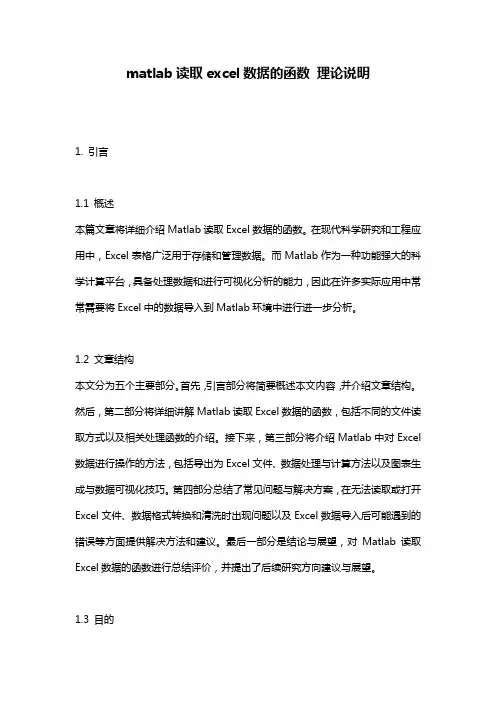
matlab读取excel数据的函数理论说明1. 引言1.1 概述本篇文章将详细介绍Matlab读取Excel数据的函数。
在现代科学研究和工程应用中,Excel表格广泛用于存储和管理数据。
而Matlab作为一种功能强大的科学计算平台,具备处理数据和进行可视化分析的能力,因此在许多实际应用中常常需要将Excel中的数据导入到Matlab环境中进行进一步分析。
1.2 文章结构本文分为五个主要部分。
首先,引言部分将简要概述本文内容,并介绍文章结构。
然后,第二部分将详细讲解Matlab读取Excel数据的函数,包括不同的文件读取方式以及相关处理函数的介绍。
接下来,第三部分将介绍Matlab中对Excel 数据进行操作的方法,包括导出为Excel文件、数据处理与计算方法以及图表生成与数据可视化技巧。
第四部分总结了常见问题与解决方案,在无法读取或打开Excel文件、数据格式转换和清洗时出现问题以及Excel数据导入后可能遇到的错误等方面提供解决方法和建议。
最后一部分是结论与展望,对Matlab读取Excel数据的函数进行总结评价,并提出了后续研究方向建议与展望。
1.3 目的本文的目的是系统地介绍Matlab中读取Excel数据的函数和方法,帮助读者理解和掌握如何在Matlab环境中进行Excel数据的读取、处理和分析。
通过该文章的阅读,读者将能够充分利用Matlab提供的强大功能,高效地操作Excel数据,并应用到自己的科研或工程实践中。
同时,本文还旨在帮助读者解决在使用Matlab读取Excel数据过程中可能遇到的常见问题,提高工作效率并减少错误。
最后,展望未来,我们也希望能进一步探索利用Matlab处理和分析Excel数据的新方法与技巧,并将其推动为更广泛、更高效的数据处理工具。
2. Matlab读取Excel数据的函数:2.1 Excel文件的读取方式:在Matlab中,可以使用多种方式来读取Excel文件的数据。
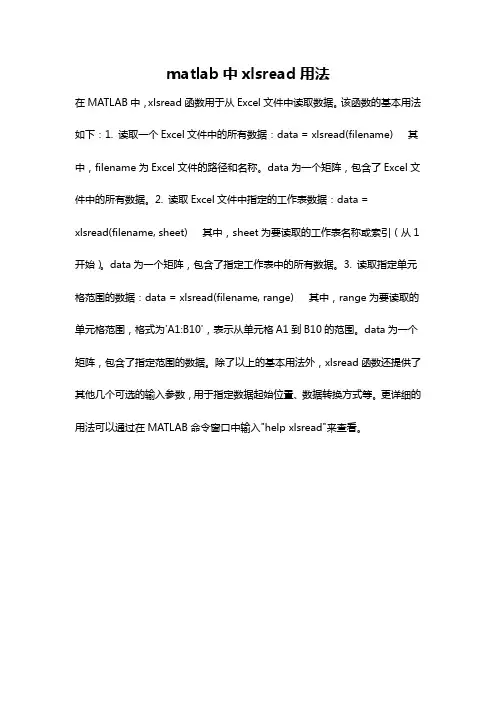
matlab中xlsread用法
在MATLAB中,xlsread函数用于从Excel文件中读取数据。
该函数的基本用法如下:1. 读取一个Excel文件中的所有数据:data = xlsread(filename) 其中,filename为Excel文件的路径和名称。
data为一个矩阵,包含了Excel文件中的所有数据。
2. 读取Excel文件中指定的工作表数据:data =
xlsread(filename, sheet) 其中,sheet为要读取的工作表名称或索引(从1开始)。
data为一个矩阵,包含了指定工作表中的所有数据。
3. 读取指定单元格范围的数据:data = xlsread(filename, range) 其中,range为要读取的单元格范围,格式为'A1:B10',表示从单元格A1到B10的范围。
data为一个矩阵,包含了指定范围的数据。
除了以上的基本用法外,xlsread函数还提供了其他几个可选的输入参数,用于指定数据起始位置、数据转换方式等。
更详细的用法可以通过在MATLAB命令窗口中输入"help xlsread"来查看。
MATLAB作为自动化客户端调用Excel服务器编程项目中最后的功能——打印报告,最终确定使用ActiveX方式访问office,这个应该称之为OLE(对象链接与嵌入)方法。
通过MATLAB 调用Excel服务器,可以完成一些非数据对象的交互,比如图片。
在这里演示一下MATLAB与Excel交互的整体过程,当然这里不是报告的内容,这个属于项目的资料了。
这里通过简单的图片来表示,实际要做的时候,步骤和这个基本一致,只是过程麻烦些,每一个图片都要调整,然后数据内容调整,单元格格式等等:先看一下示意的效果:1.MATLAB打开自动化方法使用actxserver函数。
如下:he = actxserver('Excel.Application');上述语句创建excel服务器,句柄值为he,通过he可以访问excel服务器的属性和方法。
在使用中为了方便存储,可以设置默认路径,使用excel服务器的DefaultFilePath 属性:he.DefaultFilePath = 'E:\';调试中为了方便观看excel文件内容,可以设置excel服务器的Visible属性,实际调试时可以改为1,调试过后改为0即可:he.Visible = 1;2.创建工作簿方法通过excel服务器的属性Workbooks创建工作簿句柄,通过该句柄的方法Add创建工作簿:hw = he.Workbooks.Add;然后,继续通过hw的Worksheets属性建立Sheets类句柄:hs = hw.Worksheets;访问某一sheet的方法即用sheets的Item方法:sheetItem = hs.Item(1);上面即建立的sheet类句柄,可以通过该句柄访问单一sheet。
3.生成带有图形的Excel,主要是figure位置和格式,粘贴时只能选择单元格,需要精细修饰就要使用下面的方法了。
Excel与Matlab之间的链接用Excel Link实现Excel与Matlab混合编程Excel Link是一个在Windows环境下实现Excel与Matlab进行链接的插件。
通过连接Excel和Matlab,用户可以在Excel工作表空间和宏编程工具中使用Matlab的数值计算,图形处理等功能,不需要脱离Excel环境。
同时由Excel Link来保证两个工作环境中的数据交换和同步更新。
1. Excel Link的安装和和设置首先,在系统中安装Excel软件。
然后安装Matlab和Excel Link,用Matlab安装盘开始安装,选择自定义安装中,在选中组件ExcelLink,如下图所示:安装完Excel Link后还需要在Excel中进行一些设置后才能使用。
启动Excel,选择菜单“工具”项下的“加载宏”项,弹出如下对话框:选中Excel Link项。
如果该项不存在,则通过浏览目录,在目录%MATLAB%toolboxexlink下找到excllink.xla文件,如下图示,并确定。
选中ExcelLink项并确定后,在Excel中多了一个Excel Link工具条,如下图示: 经过以上的设置后就可以开始使用Excel Link了。
2. ExcelLink连接管理函数(1) Matlabinit该函数只能在宏子例程中使用。
初始化ExcelLink和启动Matlab进程。
只有在MLAutoStart 函数中使用“no”参数,才需要手动使用 Matlabinit来初始化ExcelLink和启动Matlab 进程,如果使用参数“yes”,则Matlabinit是自动执行的。
使用语法:Matlabinit(2) MLAutoStart设置自动启动Matlab和ExcelLink。
在工作表中的使用语法:MLAutoStart("yes")MLAutoStart("no")在宏中的使用语法:MLAutoStart "yes"MLAutoStart "no"使用“yes”参数,则当Excel启动时,自动启动Matlab和ExcelLink;如果使用参数“no”,则当Excel启动时,不启动 Matlab和ExcelLink。
matlab读取excel文件的方法
matlab读取excel文件的方法:
matlab读取Excel步骤1:读取sheet1中的所有数据
我们以03版excel为例,假设excel中数据为
matlab读取Excel步骤3:NUM返回的是excel中的数据,TXT
输出的是文本内容,RAW输出的是未处理数据,这里因为文本占用
的矩阵一共是8行6列,所以就输出了如上内容。
一般情况下,我
们读取的都是excel中的数据,所以可以直接用
[NUM]=xlsread('example'),只输出数据矩阵便可。
matlab读取Excel步骤4:读取指定sheet中的数据
假如我们想读取第二个sheet中的数据,这里请注意:matlab
读取excel中的数据是按照sheet在excel中的排放顺序来的,sheet3现在排在第二位,我们输入命令[NUM]=xlsread('example',2),回车
结果如下:
matlab读取Excel步骤5:读取指定单元格中的数据
以sheet2中的数据为例
matlab读取Excel步骤6:假设我们读取A3-D7之间的数据,那么我们输入命令[NUM]=xlsread('example',2,'A3:D7'),回车,结果
如下:。
matlab打开excel(xlsread、xlswrite)实⽤⽅法...excel数据读取函数:[num, txt, raw, X] =xlsread(filename, sheet, range)filename, sheet, range ⽂件名,sheet名、范围num, txt, raw, X 输出excel数据写⼊函数:[status, message] =xlswrite(filename, M, sheet, range)filename, M, sheet, range ⽂件名,数据、sheet名、范围ExamplesExample 1— Reading Numeric DataThe Microsoft Excel spreadsheet file testdata1.xls contains this data:1 62 73 84 95 10To read this data into MATLAB, use this command:A = xlsread('testdata1.xls')A =1 62 73 84 95 10Example 2 — Handling Text DataThe Microsoft Excel spreadsheet file testdata2.xls contains a mix of numeric and text data:1 62 73 84 95 textxlsread puts a NaN in place of the text data in the result:A = xlsread('testdata2.xls')A =1 62 73 84 95 NaNExample 3 — Selecting a Range of DataTo import only rows 4 and 5 from worksheet 1, specify the range as 'A4:B5':A = xlsread('testdata2.xls', 1, 'A4:B5')A =4 95 NaNExample 4 — Handling Files with Row or Column HeadersA Microsoft Excel spreadsheet labeled Temperatures in file tempdata.xls contains two columns of numeric data with text headers for each column:Time Temp12 9813 9914 97If you want to import only the numeric data, use xlsread with a single return argument. Specify the filename and sheet name as inputs.xlsread ignores any leading row or column of text in the numeric result.ndata = xlsread('tempdata.xls', 'Temperatures')ndata =12 9813 9914 97To import both the numeric data and the text data, specify two return values for xlsread:[ndata, headertext] = xlsread('tempdata.xls', 'Temperatures')ndata =12 9813 9914 97headertext ='Time' 'Temp'+++++++++++++++++++++++++++++++++++++++++++++++++++++++++++++++++++++++ExamplesExample 1 — Writing Numeric Data to the Default WorksheetWrite a 7-element vector to Microsoft Excel file testdata.xls. By default, xlswrite writes the data to cells A1 through G1 in the first worksheet in the file: xlswrite('testdata.xls', [12.7 5.02 -98 63.9 0 -.2 56])Example 2 — Writing Mixed Data to a Specific WorksheetThis example writes the following mixed text and numeric data to the file tempdata.xls:d = {'Time', 'Temp'; 12 98; 13 99; 14 97};Call xlswrite, specifying the worksheet labeled Temperatures, and the region within the worksheet to write the data to. xlswrite writes the 4-by-2 matrix to the rectangular region that starts at cell E1 in its upper left corner:s = xlswrite('tempdata.xls', d, 'Temperatures', 'E1')s =1The output status s shows that the write operation succeeded. The data appears as shown here in the output file:Time Temp12 9813 9914 97Example 3 — Appending a New Worksheet to the FileNow write the same data to a worksheet that doesn’t yet exist in tempdata.xls. In this case, xlswrite appends a new sheet to the workbook, calling it by the name you supplied in the sheets input argument, 'NewTemp'. xlswrite displays a warning indicating that it has added a new worksheet to the file:xlswrite('tempdata.xls', d, 'NewTemp', 'E1')Warning: Added specified worksheet.If you don’t want to see these warnings, you can turn them off with this command:warning off MATLAB:xlswrite:AddSheetNow try the write command again, this time creating another new worksheet, NewTemp2. Although the message does not appear this time, you can still retrieve it and its identifier from the second output argument, msg:[stat msg] = xlswrite('tempdata.xls', d, 'NewTemp2', 'E1');msgmsg =message: 'Added specified worksheet.'identifier: 'MATLAB:xlswrite:AddSheet'No Related Post。
1.利用matlab从excel中读取数据使用:xlsread命令、uiimport可视化导入命令
exp:excel表的文件名为book1.xls,存放在E:\
读取命令:data = xlsread('E:\book1');
这样就将excel中的数据读入到data中了,但这个命令只能用来读数值,无法读取文字。
如果读取数值的同时想读取excel中的文字可以使用下面的命令:
[data,text] = xlsread('E:\book1');
命令执行后数值在data数组中,文字在text中,text为cell类型
xlsread命令参数如下
data = xlsread(filename, sheet, range)
sheet代表从哪个表中读入数据,range代表读入数据区间例如:'A2:D4'
可视化的数据读入:
运行命令:uiimport弹出窗口如下,不仅可以选择从文件导入,也可从剪贴板(clipboard)中导入
完成选择后点击finish即可
2. 用matlab将数据写入excel中
xlswrite(filename, M, sheet, range)
例:xlswrite('E:\text.xls',M,sheet2,'A3:E5') M为要写入的数据,可以是矩阵也可以是cell类型。
matlab读取excel数据
表格内容很丰富,显⽰部分如下:
需求就是想读取所有的数据,从中筛选出到达时间或出发时间在20-Jan-18的数据。
需要使⽤xlsread()函数,以下扩展⼀下需求,仅做尝试
(1)想读取sheet1也就是Pucks中的所有数据:
xlsread('⽂件路径',1); 1可以和省略
(2)想读取sheet2也就是Tickets的所有数据:
xlsread('⽂件路径',2); 2表⽰第⼆个表单
(3)想读取Pucks中第⼆⾏到第五⾏的全部数据:
xlsread('⽂件路径',1,'A2:L5');
(4)同(1)需求,可交互:
xlsread('⽂件路径',-1); 亲测有效,体验感极佳(但是只能选中数字,其他会不显⽰或者nan)(5)以上读取默认只读取数字,如果遇到字母或者其他会显⽰nan,如果想读取⽂本和数据
[num,txt]=xlsread('⽂件路径',1); 如果将两部分组合就是全部数据。
MATLAB访问excel
MATLAB作为自动化客户端调用Excel服务器编程项目中最后的功能——打印报告,最终确定使用ActiveX方式访问office,这个应该称之为OLE(对象链接与嵌入)方法。
通过MATLAB 调用Excel服务器,可以完成一些非数据对象的交互,比如图片。
在这里演示一下MATLAB与Excel交互的整体过程,当然这里不是报告的内容,这个属于项目的资料了。
这里通过简单的图片来表示,实际要做的时候,步骤和这个基本一致,只是过程麻烦些,每一个图片都要调整,然后数据内容调整,单元格格式等等:
先看一下示意的效果:
1.MATLAB打开自动化方法
使用actxserver函数。
如下:
he = actxserver('Excel.Application');
上述语句创建excel服务器,句柄值为he,通过he可以访问excel服务器的属性和方法。
在使用中为了方便存储,可以设置默认路径,使用excel服务器的DefaultFilePath属性:
he.DefaultFilePath = 'E:\';
调试中为了方便观看excel文件内容,可以设置excel服务器的Visible属性,实际调试时可以改为1,调试过后改为0即可:
he.Visible = 1;
2.创建工作簿方法
通过excel服务器的属性Workbooks创建工作簿句柄,通过该句柄的方法Add
创建工作簿:
hw = he.Workbooks.Add;
然后,继续通过hw的Worksheets属性建立Sheets类句柄:
hs = hw.Worksheets;
访问某一sheet的方法即用sheets的Item方法:
sheetItem = hs.Item(1);
上面即建立的sheet类句柄,可以通过该句柄访问单一sheet。
3.生成带有图形的Excel,主要是figure位置和格式,粘贴时只能选择单元格,需要精细修饰就要使用下面的方法了。
通过sheet类句柄的Range方法建立Range类句柄,通过其PasteSpecial方法将粘贴板内容粘贴至excel工作簿由Range类句柄选中的单元,比如A1:
sheetItem.Range('A1').PasteSpecial;
然后每一个figure的位置等属性,可以继续修饰:
hshape = sheetItem.Shapes;
hs1 = Item(hshape, 1);
hs1.IncrementLeft(358.5);
hs1.IncrementTop(157.5);
hs1.Placement = 'xlFreeFloating';
上面的语句即完成将figure1右移和下移,并且设置不随单元格大小变化而改变。
4.保存退出
通过Workbooks类的SaveAs方法存储工作簿,通过excel类的quit属性退出COM服务器。
hw.SaveAs([he.DefaultFilePath '\示意.xls']);
he.Quit;
上面就是通过MATLAB访问Excel服务器的整个过程,图片中文件的生成代码如下:
复制内容到剪贴板
代码:
%% A COM Utilization
% $Author: lskyp
%% Interface between MATLAB & Excel
% Create COM server
he = actxserver('Excel.Application');
he.DefaultFilePath = 'd:\Program Files\MATLAB\R2009a\work\报告'; he.Visible = 1;
% Create workbook & sheet
hw = he.Workbooks.Add;
hs = hw.Worksheets;
sheetItem = hs.Item(1);
%% Generate figure and copy
% Plot
PlotAFig;
hgexport(gcf, '-clipboard');
sheetItem.Range('A1').PasteSpecial;
PlotAFig;
hgexport(gcf, '-clipboard');
sheetItem.Range('A1').PasteSpecial;
PlotAFig;
hgexport(gcf, '-clipboard');
sheetItem.Range('A1').PasteSpecial;
close all
% Modify the Position of Each Figure
hshape = sheetItem.Shapes;
hs1 = Item(hshape, 1);
hs1.IncrementLeft(100);
hs1.IncrementTop(20);
hs1.Placement = 'xlFreeFloating';
hs1 = Item(hshape, 2);
hs1.IncrementLeft(100);
hs1.IncrementTop(320);
hs1.Placement = 'xlFreeFloating';
hs1 = Item(hshape, 3);
hs1.IncrementLeft(100);
hs1.IncrementTop(620);
%% save workbook
hw.SaveAs([he.DefaultFilePath '\演示.xlsx']); he.Quit;
he.delete;
clear all。